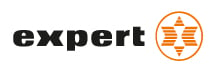(Versteckte) Sicherheitseinstellungen bei Smartphones
Das Smartphone ist bei vielen mittlerweile der wichtigste Alltagshelfer und deshalb auch ein beliebtes Angriffsziel für alle Arten von Kriminellen. Sowohl iOS als auch Android bringen jede Menge Gegenmaßnahmen von Hause aus mit – manchmal werden interessante Einstellungen vor den Augen der Nutzer aber vergleichsweise gut verborgen.
Smartphones sollten grundsätzlich immer mit einem Sperrbildschirm gesichert sein, wenn man sie in die Öffentlichkeit mitnimmt. Dieser wirkt dabei effektiver, wenn keine Muster als Sicherungsmethode gewählt werden, da Menschen bei diesen unbewusst zu bestimmten Kombinationen neigen, die sich vergleichsweise leicht durchprobieren lassen. Wesentlich besser eignen sich längere PINs, komplexere Passwörter oder der Abgleich des eigenen Fingerabdrucks bzw. Gesichts. Da ein Sperrbildschirm schon einmal lästig werden kann, wenn er ständig am Weiterarbeiten hindert, gibt es unter Android die Smart Lock-Funktion – die in den Sicherheitsoptionen ohne weitere Erklärungen einfach als zusätzlicher Punkt auftaucht. Hier lässt sich eintragen, dass das Smartphone entsperrt bleiben soll, wenn es sich an einem vorab definierten „vertrauenswürdigen" Ort befindet oder „vertrauenswürdige" Geräte in der Nähe sind. Von der ebenfalls möglichen Trageerkennung sollten Sicherheitsbewusste eher Abstand nehmen, da das Gerät dann den Sperrbildschirm erst wieder anzeigt, wenn es nicht mehr bewegt wird. iOS-Nutzer müssen sich dazu keine Gedanken machen, da Apple offiziell bislang keine Alternative zu Smart Lock anbietet. Man kann eine solche zwar theoretisch mit einem Jailbreak – also dem Umgehen aller Sicherheitsmaßnahmen des Betriebssystems auf Kosten der Garantie – und Zusatzsoftware nachrüsten. Dies erhöht aber auch die Verwundbarkeit des iPhones durch Schadprogramme exponentiell und ist alleine schon deshalb nicht zu empfehlen.
Smartphones: Automatische Systemupdates
Dafür gibt es unter iOS12 ein anderes Feature, das sich gegen Angriffe über den USB-Port richtet: Wenn die Option „USB-Zubehör" unter „Face ID & Code" bzw. „Touch ID & Code" deaktiviert ist, müssen Nutzer ihr Smartphone in vielen Fällen erst einmal entsperren, damit sich das iPhone mit USB-Zubehörgeräten verbinden kann. Sowohl bei Android als auch bei iOS sollten automatische System- und Sicherheitsupdates aktiviert werden, da diese meist Schwachstellen fixen, die Hackern ihre Arbeit erleichtern. Allein der Juli-Patch für Android merzte mehr als zwanzig solcher Probleme aus, von denen einige laut Bundesamt für Sicherheit in der Informationstechnik hohes Schadenspotential haben. Bei Apps sind automatische Updates dagegen nicht zu empfehlen, da eine manuelle Überprüfung der angekündigten Veränderungen und von diesen eventuell gewünschten neuen Rechte vor unschönen Überraschungen schützt. Bei Installationen aus den offiziellen App Stores sollten diese eher selten sein, da Apple sorgfältig kuratiert und Google Android-Smartphones zusätzlich mit Play Protect überwacht. Dessen Sicherheitsmaßnahmen kann man zwar abschalten, falls sie in seltenen Fällen durch fehlerhafte Erkennung Probleme verursachen – sie sind ansonsten aber besser durchgängig aktiv.
Smartphones wiederfinden
Verlegte bzw. eventuell gestohlene Android-Handys, die mit einem Google-Account verknüpft sind, lassen sich über ebendiesen unter www.google.com/android/find oder über die „Mein Gerät finden"-App orten, zum Klingeln bringen (selbst im Lautlos-Modus!) und inklusive Nachricht gegen Fremdzugriff sperren. Zudem darf man sogar alle Daten auf dem Gerät per Fernzugriff löschen, wodurch allerdings auch die Ortung nicht mehr funktioniert. Für iPhones stehen mittels „Mein iPhone suchen" (icloud.com/find) nahezu identische Funktionen bereit.
Wer sein Smartphones bewusst aus der Hand gibt, damit ein anderer es nutzen kann, hat unterschiedliche Möglichkeiten, den Zugriff auf private Daten und bestimmte Apps zu begrenzen. Bei Android ist es ab Version 5.0 recht simpel, in den sogenannten „Gast"-Modus zu wechseln, der von den restlichen Nutzerkonten stark abgeschottet ist und je nach Wunsch des eigentlichen Gerätebesitzers Anrufe erlaubt oder verbietet. Falls nur eine einzige Anwendung benötigt wird, steht eine weitere Option zur Verfügung: Weit unten im Einstellungs-Bereich „Sicherheit (& Standort)" lässt sich die „Bildschirmfixierung" einschalten. Auf Knopfdruck kann man dann eine App so öffnen, dass nur sie allein ausgeführt werden darf. Alle anderen Anwendungen und Funktionen haben Sendepause, bis die Bildschirmfixierung wieder aufgehoben wird. Apple nennt dies bei iPhones „Geführter Zugriff", die entsprechende Option ist unter den Bedienungshilfen aufgeführt. Hier darf man zusätzlich festlegen, ob ein Zeitlimit für die Nutzung der App gesetzt werden soll und welche grundlegenden Systemfunktionen verfügbar sind.